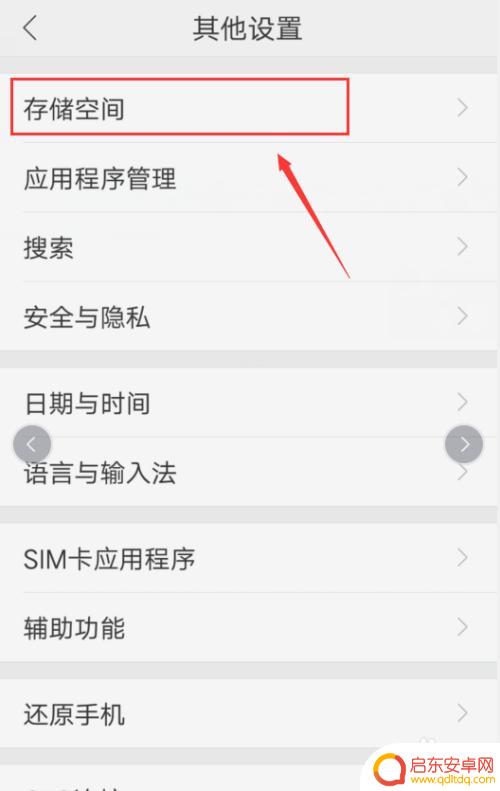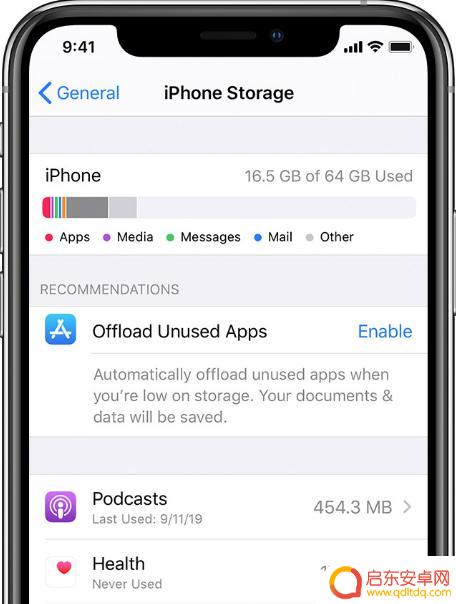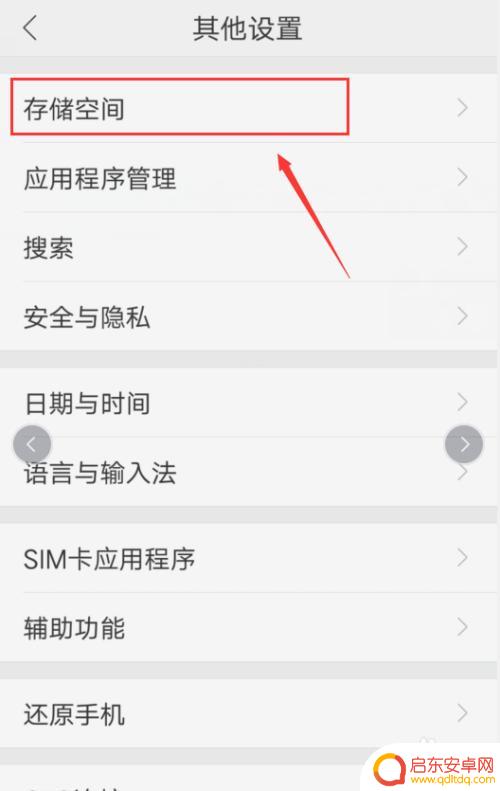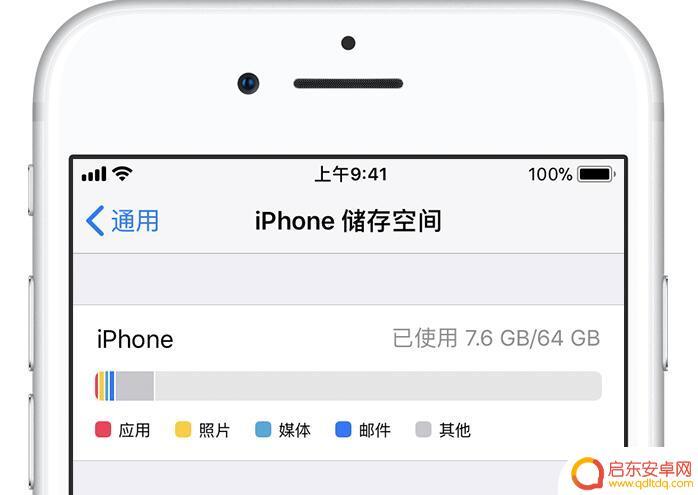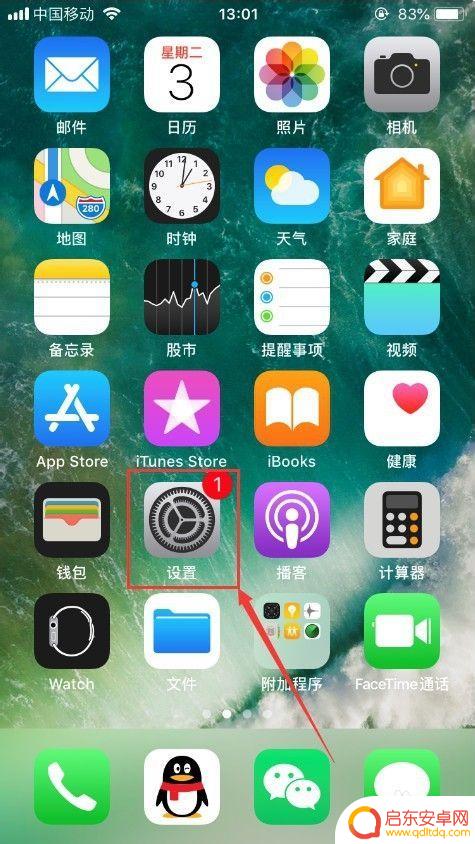苹果手机如何删除缓存文稿 苹果手机清除存储空间
苹果手机作为一款备受欢迎的智能手机,拥有强大的性能和稳定的系统,随着我们在手机上使用的应用越来越多,也会产生大量的缓存文稿和占用存储空间的文件。及时清除缓存文稿和释放存储空间是非常重要的。接下来我们将介绍如何在苹果手机上删除缓存文稿,让手机运行更加流畅。
苹果手机清除存储空间
操作方法:
1.进入通用
在苹果手机设置里点击【通用】。
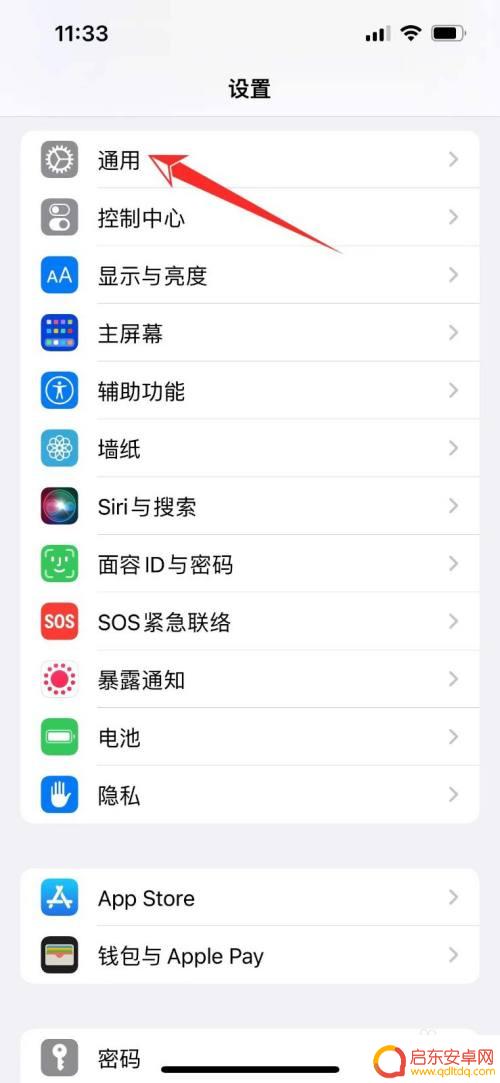
2.进入iPhone储存空间
点击【iPhone储存空间】。
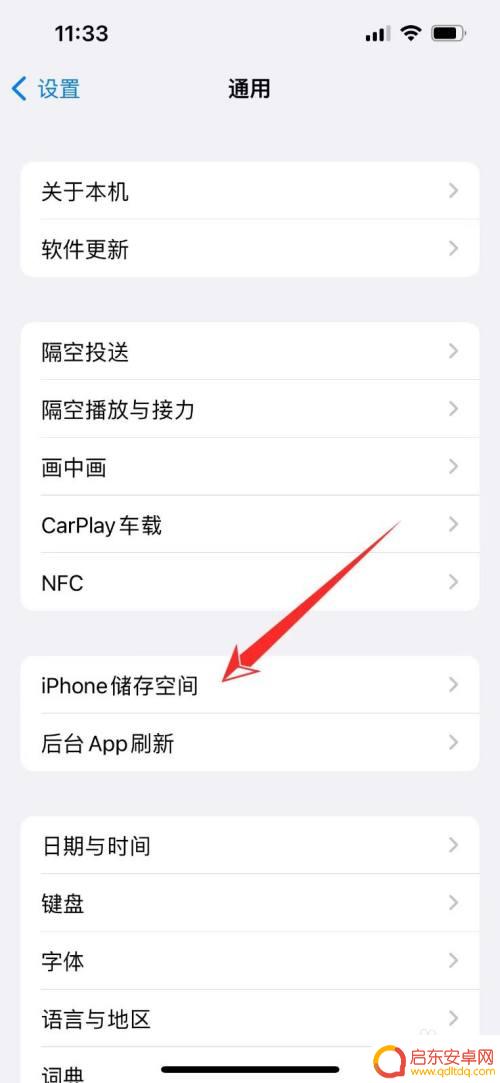
3.进入App
在列表中点击进入要清理缓存的App中。
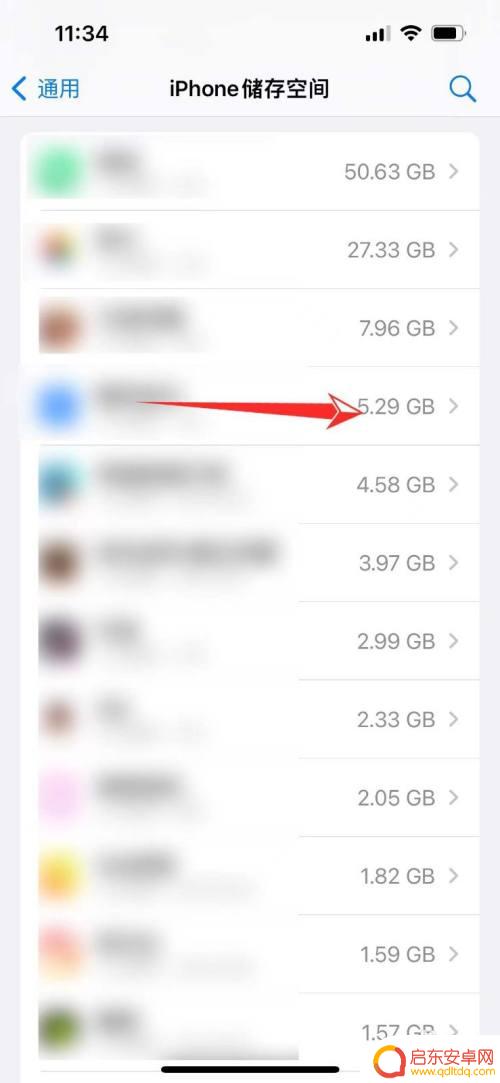
4.删除App
在这里可以看到该App的文稿与数据(缓存)显示为4.95G,要彻底清除就点击下方【删除App】。

5.确定删除
在下方弹出的提示框点击【删除App】,删除后这个App里的所有缓存就被清理干净了。再通过App Store中将该App重新下载下来就可以了。
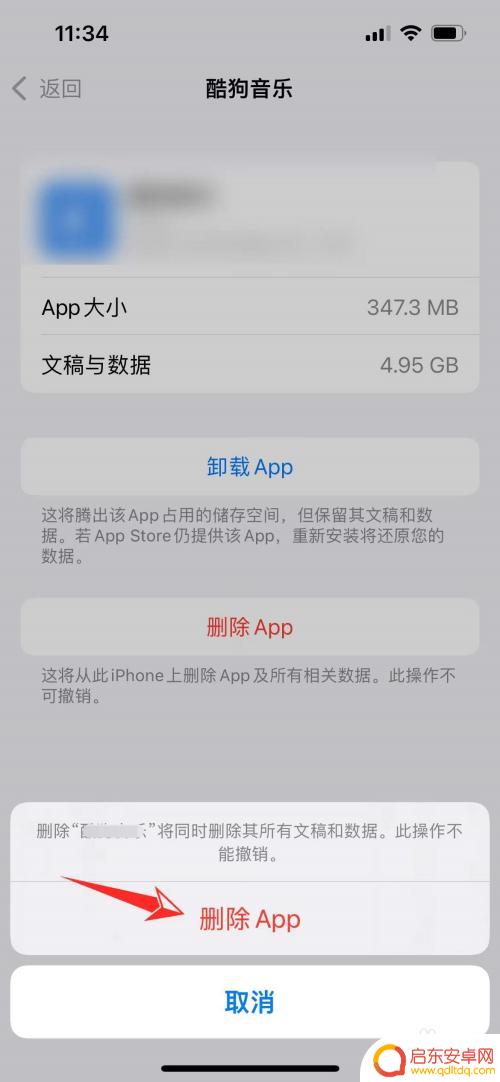
以上是关于如何删除苹果手机缓存文稿的全部内容,如果遇到这种情况,您可以按照以上方法解决,希望对大家有所帮助。
相关教程
-
手机如何删除其它缓存 如何清理手机储存空间中的其他文件
在日常使用手机的过程中,我们常常会发现手机储存空间变满,运行速度变慢的问题,其中手机缓存和其他文件占据了大部分的存储空间。想要有效地清理手机储存空间,我们就需要学会如何删除手机...
-
iphone存储空间清理了没有变 iPhone 删除应用后储存空间未增加
在使用iPhone的过程中,我们常常会遇到存储空间不足的困扰,为了腾出更多的空间,我们会进行一系列的操作,比如清理缓存、删除不常用的应用等。有...
-
手机文件管理如何清除缓存 如何清除文件管理中的缓存文件
随着手机功能的日益强大,我们的手机内存也越来越容易被占满,而手机文件管理中的缓存文件,一直是占据大量存储空间的罪魁祸首。我们如何清除这些无用的缓存文件...
-
怎么清空手机其他缓存内存 如何清理手机其他文件
手机内存的清理对于提高手机运行速度和释放存储空间至关重要,在日常使用中手机内存会积累大量的缓存文件和无用文件,占据宝贵的存储空间。要清理手机内存,可以通过清理缓存文件和删除无用...
-
苹果手机存储空间里的其他是什么 iPhone 其他占用了很多空间如何处理
iPhone手机存储空间里的其他是指系统文件、缓存文件、日志文件等无法具体归类的数据,这些其他占用了大量的空间,导致手机存储空间不足。要处理这个问题,可以通过清理缓存、删除无用...
-
如何快速删除苹果手机缓存 清除苹果手机缓存会有什么影响
苹果手机缓存是手机系统为了提高运行速度而存储的临时数据,但随着时间的推移,缓存会越来越多,占用手机空间,影响手机性能,定期清除苹果手机缓存是必要的。清除缓存也会导致一些应用程序...
-
手机access怎么使用 手机怎么使用access
随着科技的不断发展,手机已经成为我们日常生活中必不可少的一部分,而手机access作为一种便捷的工具,更是受到了越来越多人的青睐。手机access怎么使用呢?如何让我们的手机更...
-
手机如何接上蓝牙耳机 蓝牙耳机与手机配对步骤
随着技术的不断升级,蓝牙耳机已经成为了我们生活中不可或缺的配件之一,对于初次使用蓝牙耳机的人来说,如何将蓝牙耳机与手机配对成了一个让人头疼的问题。事实上只要按照简单的步骤进行操...
-
华为手机小灯泡怎么关闭 华为手机桌面滑动时的灯泡怎么关掉
华为手机的小灯泡功能是一项非常实用的功能,它可以在我们使用手机时提供方便,在一些场景下,比如我们在晚上使用手机时,小灯泡可能会对我们的视觉造成一定的干扰。如何关闭华为手机的小灯...
-
苹果手机微信按住怎么设置 苹果手机微信语音话没说完就发出怎么办
在使用苹果手机微信时,有时候我们可能会遇到一些问题,比如在语音聊天时话没说完就不小心发出去了,这时候该怎么办呢?苹果手机微信提供了很方便的设置功能,可以帮助我们解决这个问题,下...